Actualización de Safari en iPad [4 procedimientos principales a realizar]
 Actualizado por Lisa ou / 01 de abril de 2024 09:30
Actualizado por Lisa ou / 01 de abril de 2024 09:30¡Hola chicos! Mi amigo me visitará en nuestra casa esta mañana ya que no nos hemos visto en más de un mes. La vi buscando información usando el navegador web Safari en su iPad. Noto que las características que contiene son nuevas. ¡También me gustaría obtener las nuevas funciones de Safari en mi iPad! ¿Cómo actualizo Safari en mi iPad? Por favor ayúdenme con este proceso. Cualquier recomendación será apreciada. ¡Muchas gracias de antemano!
Generalmente, las aplicaciones del iPad se pueden actualizar en la App Store. Sin embargo, las herramientas integradas del dispositivo mencionado no pueden hacerlo. Si es así, ¿cómo actualizarás tu iPad Safari? Sólo necesitas actualizar el iPadOS para obtener nuevas funciones para las herramientas integradas de tu iPad, incluido Safari. Vea cómo a continuación.
![Actualización de Safari en iPad [4 procedimientos principales a realizar]](https://www.fonelab.com/images/ios-system-recovery/update-safari-on-ipad/update-safari-on-ipad.jpg)

Lista de Guías
Parte 1. Cómo actualizar Safari en iPad con configuración
Los iPad ofrecen una aplicación de configuración incorporada para actualizar la versión de iPadOS que contiene y actualizar sus aplicaciones integradas. Estos trámites solo requerirán una conexión a Internet, como una red Wi-Fi. No se recomiendan los datos móviles porque consumen demasiados datos. Si ese es el caso, hay tendencias en las que perderás todo el plan celular que contiene tu iPad. Si la cantidad de datos es insuficiente, el proceso se interrumpirá.
FoneLab le permite reparar el iPhone / iPad / iPod desde el modo DFU, el modo de recuperación, el logotipo de Apple, el modo de auriculares, etc. hasta el estado normal sin pérdida de datos.
- Solucionar problemas del sistema iOS deshabilitado.
- Extraiga datos de dispositivos iOS deshabilitados sin pérdida de datos.
- Es seguro y fácil de usar.
¿Quieres utilizar la aplicación Configuración para aprender cómo actualizar Safari en iPad? Siga los pasos detallados a continuación. Siga adelante.
Paso 1Acceder al Ajustes aplicación y elija el General en la siguiente interfaz. Después de eso, seleccione el actualización de software en la parte superior de la interfaz principal. El iPad le mostrará actualizaciones en la pantalla si están disponibles.
Paso 2Ahora es el momento de actualizar su iPadOS. Por favor detén el Descarga e instala para comenzar a obtener las nuevas funciones de iPadOS, incluido el navegador web Safari.
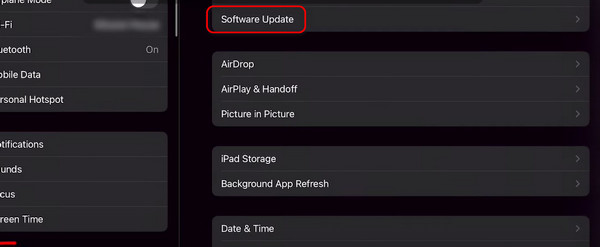
Parte 2. Cómo actualizar Safari en iPad con iTunes
iTunes es conocido por ser un programa versátil que se instala en los sistemas operativos Mac y Windows. Puede convertir vídeos y actualizar Safari en su iPad actualizando la versión de software del dispositivo mencionado. Sólo puedes utilizar este programa en tu Mac si la versión de MacOS es anterior. iTunes no está disponible en la última versión de macOS porque ha sido reemplazado por Finder.
Pero no hay de qué preocuparse porque también puedes usarlo en tu sistema operativo Windows. Los procedimientos de iTunes con respecto a los sistemas operativos son casi los mismos. Desplácese hacia abajo para ver cómo actualizar Safari en iPad con iTunes. Siga adelante.
Paso 1Consigue un cable USB para conectar el iPad a la computadora. Después de eso, inicie el programa iTunes para iniciar el proceso. Elija el ícono de iPad en la parte superior izquierda. Posteriormente, seleccione el Resumen botón y haga clic en Buscar actualizaciones del botón.
Paso 2Más tarde, el programa escaneará para ver si hay actualizaciones disponibles para iPadOS. Si hay alguno, elija el Descargar y actualizar del botón.
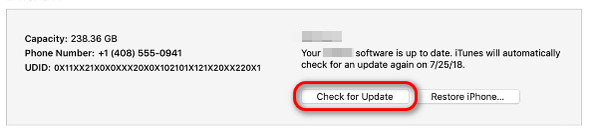
FoneLab le permite reparar el iPhone / iPad / iPod desde el modo DFU, el modo de recuperación, el logotipo de Apple, el modo de auriculares, etc. hasta el estado normal sin pérdida de datos.
- Solucionar problemas del sistema iOS deshabilitado.
- Extraiga datos de dispositivos iOS deshabilitados sin pérdida de datos.
- Es seguro y fácil de usar.
Parte 3. Cómo actualizar Safari en iPad con Finder
¿No tienes la última versión de iTunes en tu Mac? Finder es la mejor y única alternativa integrada al software mencionado. Tienen casi el mismo proceso pero solo se diferencian en los botones. ¿Quieres utilizar Finder para actualizar Safari en iPad actualizando la versión de iPadOS? Consulte los pasos detallados a continuación.
Paso 1Conecte el iPad mediante un cable USB a la computadora. Después de eso, haga clic en el icono de iPad en la esquina superior izquierda. Después de eso, elija el Buscar actualizaciones botón de la derecha. Luego, espere a que se cargue el software si hay actualizaciones disponibles.
Paso 2Si su iPad es elegible para recibir actualizaciones, haga clic en Descarga e instala botón. Después de eso, espere a que finalice el proceso para obtener mejores resultados.
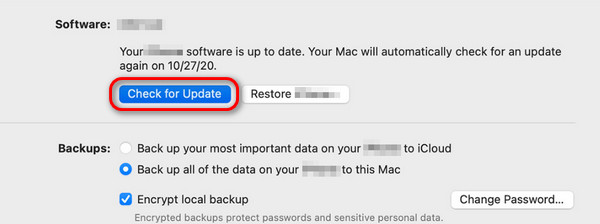
Parte 4. Cómo actualizar Safari en iPad con FoneLab iOS System Recovery
Además de las herramientas integradas mencionadas en las secciones anteriores, puede utilizar una herramienta de terceros para actualizar su iPad Safari actualizando iPadOS. Entre todo el software disponible en Internet, FoneLab iOS recuperación del sistema es el más recomendado, principalmente por sus dos modos de reparación para el proceso de actualización. El modo avanzado eliminará todos los datos de su iPad después de actualizar iPadOS. Por el contrario, el modo estándar no eliminará ni un solo dato de su iPad después del proceso.
FoneLab le permite reparar el iPhone / iPad / iPod desde el modo DFU, el modo de recuperación, el logotipo de Apple, el modo de auriculares, etc. hasta el estado normal sin pérdida de datos.
- Solucionar problemas del sistema iOS deshabilitado.
- Extraiga datos de dispositivos iOS deshabilitados sin pérdida de datos.
- Es seguro y fácil de usar.
¿Quieres utilizar este software para actualizar Safari en iPad actualizando iPadOS? Consulte los pasos detallados a continuación que hemos preparado para usted. Siga adelante.
Paso 1Descargue la herramienta en su computadora marcando el Descargar gratis botón. Después de eso, configúrelo y ejecútelo en su computadora. Por favor haga clic en Recuperación del sistema de iOS botón en la interfaz inicial.
Paso 2Verá los fallos de funcionamiento admitidos del software. Todo lo que necesitas hacer es hacer clic en el Inicio botón para comenzar el proceso. Luego serás dirigido a otra interfaz.
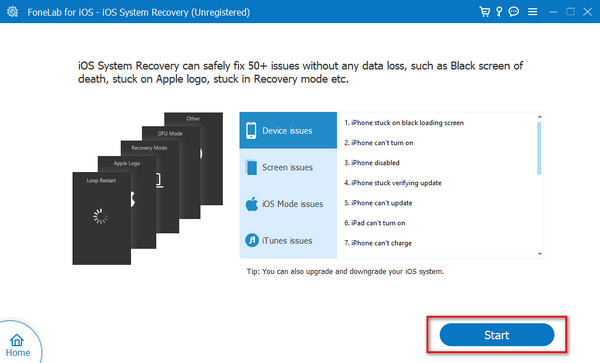
Paso 3Obtenga el cable USB y conecte el iPad a la computadora. Si se solicita algún permiso desde su iPad, permítales que todos den acceso al software. Posteriormente, elige entre los dos modos de reparación de la herramienta. Haga clic en el Confirmar Para continuar.
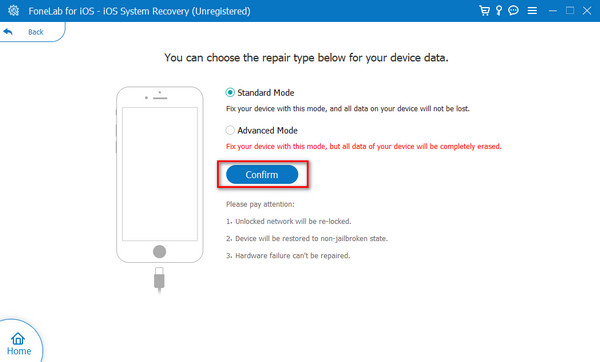
Paso 4Siga los procedimientos que aparecen en pantalla para poner el iPad en modo de recuperación. Posteriormente, elija la versión de iPadOS en la sección Actualización de software. Más tarde, haga clic en el Reparacion or Optimización para actualizar su iPadOS y actualizar el navegador web Safari.
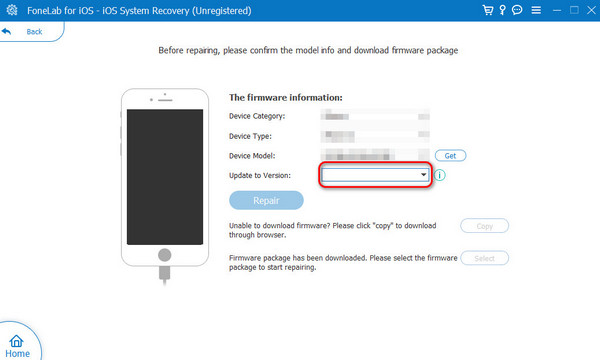
Parte 5. Preguntas frecuentes sobre cómo actualizar Safari en iPad
¿Puedo actualizar Safari sin actualizar iPadOS?
Lamentablemente no. Aparte de obtener la última versión de iPadOS, es imposible actualizar la aplicación Safari con otros procedimientos. Una de las razones principales es que el navegador web es una aplicación integrada en el iPad. Aunque se puede ver el Safari app en el App Store una vez que realiza la búsqueda, Apple no ofrece opciones de actualización, solo la Abierto del botón.
¿Cómo encuentro la versión de Safari en mi iPad?
Encontrar la versión Safari del iPad es fácil. Sólo necesitas abrir el Ajustes aplicación en tu iPad. Después de eso, elija el General botón entre todas las opciones. Después de eso, desplácese hacia abajo y seleccione el Sobre en la siguiente interfaz. Más tarde, ubique la sección Versión de iPadOS. La versión del sistema operativo será la versión de Safari.
Así es como se actualiza Safari en iPad antiguos, incluidos los modelos nuevos. ¿Le resultan útiles los 4 métodos de esta publicación? ¡Suponemos que lo hiciste! Entre todos ellos, esperamos que encuentres FoneLab iOS recuperación del sistema Es conveniente si actualiza Safari actualizando iPadOS en sus computadoras. ¿Tienes más preguntas sobre el tema? Deje sus preguntas y esperanzas en la sección de comentarios a continuación. ¡Gracias!
FoneLab le permite reparar el iPhone / iPad / iPod desde el modo DFU, el modo de recuperación, el logotipo de Apple, el modo de auriculares, etc. hasta el estado normal sin pérdida de datos.
- Solucionar problemas del sistema iOS deshabilitado.
- Extraiga datos de dispositivos iOS deshabilitados sin pérdida de datos.
- Es seguro y fácil de usar.
